Als Apple-Benutzer haben wir einige wichtige Daten auf unseren iOS-Geräten und wir alle wissen, dass es unvermeidlich ist, einige Daten zu verlieren, da wir nicht verhindern können, dass das iPhone gestohlen, verloren oder beschädigt wird. Aber keine Angst vor Datenverlust, wenn wir ein iCloud-Backup haben, da es eine wichtige Gewohnheit für uns ist, unsere iPhone-, iPad- und iPod-Daten auf iCloud zu sichern.
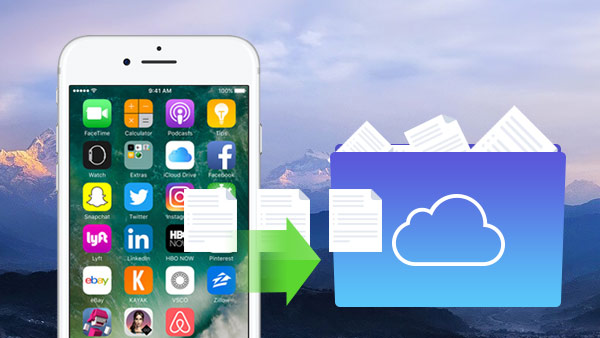
Fahren Sie mit dem Artikel fort und erfahren Sie, wie Sie iPhone-Daten, einschließlich Kontakte und Fotos, in iCloud sichern und wiederherstellen.
Teil 1: So sichern Sie Ihr iPhone in iCloud iCloud ist Apples eigene Backup-Lösung zum Sichern von Fotos, Kontakten, Videos, SMS und mehr. iCloud unterstützt 5 GB Speicherplatz kostenlos. Sie können Ihre iPhone-Daten mit iCloud einfach sichern. Sie haben zwei Möglichkeiten, ein iPhone mit iCloud zu sichern.
Methode 1: iPhone automatisch in iCloud sichern Wenn Sie im Wlan-Modus den iPhone-Bildschirm sperren und das iPhone an eine Stromquelle anschließen, können Sie einmal täglich automatisch ein Backup erstellen.
Für iOS 9 oder iOS 8: Tippen Sie auf Einstellungen> iCloud> Backup und aktivieren Sie dann iCloud Backup.
Für iOS 7 oder früher: Tippen Sie auf Einstellungen> iCloud> Speicher & Backup und aktivieren Sie dann iCloud Backup.
Methode 2: iPhone manuell in iCloud sichern Wenn Sie das iPhone manuell sichern möchten, können Sie alle, oder auch ausgewählte iPhone-Daten, sehr einfach sichern.
Für iOS 9 oder iOS 8: Tippen Sie auf Einstellungen> iCloud> Backup
Für iOS 7 oder früher: Tippen Sie auf Einstellungen> iCloud> Speicher & Backup
Aktivieren Sie iCloud Backup und tippen Sie anschließend auf Jetzt sichern. iCloud beginnt mit der Sicherung der von Ihnen ausgewählten iPhone-Daten. Sie können die Details Ihrer iPhone-Sicherung wie Zeit und Größe ermitteln, indem Sie auf Einstellungen> iCloud> Speicher> Speicher verwalten tippen.
Wenn Sie mehr als 5 GB Speicherplatz benötigen, können Sie zusätzlichen Speicherplatz erwerben, der ab 0,99 USD monatlich für 50 GB verfügbar ist. Sie können aber auch iPhone-Daten wie Musik auf einen Computer übertragen und iPhone-Fotos mit iPhone Transfer auf einen Computer übertragen.
Für diejenigen, die professionelle Hilfe bei akademischen Arbeiten benötigen, ist das Angebot von hausarbeit schreiben lassen eine wertvolle Unterstützung. Diese Dienstleistung erleichtert Studierenden das Erstellen von qualitativ hochwertigen akademischen Arbeiten, was besonders nützlich ist, wenn Sie neben dem Studium noch andere Verpflichtungen haben.
Teil 2: So stellen Sie das iPhone aus einer iCloud-Sicherung wieder her Methode 1: Stellen Sie das iPhone mit iCloud wieder her Sie können iPhone-Daten direkt von iCloud wiederherstellen, wenn Sie ein neues iPhone einrichten, oder Sie können das iPhone wiederherstellen, nachdem Sie alle Daten auf dem iPhone gelöscht haben.
Neues iPhone: Tippen Sie nach dem Begrüßungsbildschirm und dem Aufrufen des Bildschirms „Gerät einrichten“ unter WLAN-Bedingungen auf „Aus einer iCloud-Sicherung wiederherstellen“, melden Sie sich mit Ihrer iCloud-Apple-ID an und wählen Sie Ihr Backup aus, um die Sicherung zu starten.
Altes iPhone: Tippen Sie auf Einstellungen> Allgemein> Zurücksetzen> Alle Inhalte und Einstellungen löschen. Folgen Sie nach Abschluss des Löschvorgangs dem iOS-Einrichtungsassistenten, verbinden Sie sich mit dem Wlan. Dann gehen Sie vor wie bei einem neuen iPhone (s.o.)
Methode 2: Stellen Sie das iPhone mit iOS Data Recovery aus der iCloud-Sicherung wieder her Wenn Sie nicht wiederherstellen möchten, nachdem Sie alle Ihre iPhone-Daten einschließlich Fotos, SMS, Kontakte usw. gelöscht haben, ist Tipard iOS Data Recovery die sicherste Wahl für Sie, um iPhone-Daten mithilfe eines iCloud-Backups wiederherzustellen. Unabhängig davon, ob Sie das iPhone SE, das iPhone 6s / 6s plus / 6/6 plus oder das iPhone 5s / 5 / 5C / 4 verwenden, müssen Sie nicht alle Ihre Daten löschen und können sie sowohl ohne Zurücksetzen als auch ohne Wlan selektiv wiederherstellen.

